2 řešení pro iTunes Corrupt Backup
Jednou z nejdůležitějších věcí pro každého je bezpečnost. Všichni chceme, aby byly naše vzácné vzpomínky a data neustále v bezpečí, i když se s našimi iOS zařízeními něco stane. Věřte mi, viděla jsem lidi, kteří doslova zachvátili záchvaty paniky a rozbili veškerý styl MeanGirls, když přišli o svůj iPhone nebo svá data! Proto vznikl Cloud, místo, kde si lidé mohou uchovat své vzpomínky v bezpečí. Ale většina lidí to stále preferuje obnovit data pomocí iTunes protože je to prostě pohodlnější. Někdy se však můžete ocitnout v problému se zálohou iTunes Corrupt Backup, když vaše iTunes nemohou obnovit data.
I když to může být lákavé vytrhnout si vlasy a zbláznit se, doporučujeme vám nejprve číst dál a zjistit, jak opravit iTunes Corrupt Backup . A když to stále nefunguje? Pak rozhodně pokračujte a truchli nad ztrátou svých digitálních vzpomínek.
- Část 1: Proč se setkávám se zprávou „Záloha iTunes byla poškozená nebo nekompatibilní“?
- Část 2: Jak obnovit data z iPhone/iCloud
- Část 3: Jak opravit problém se zálohováním poškozených iTunes
- Část 4: Jak opravit problém se zálohováním poškozených iTunes na iPhone/iPad
- Část 5: Jak najít zálohu iTunes na vašem počítači
- Část 6: Závěr
Část 1: Proč se setkávám se zprávou „Záloha iTunes byla poškozená nebo nekompatibilní“?
Pokud čtete tento článek, předpokládám, že jste se již setkali se zprávou „Záloha iTunes byla poškozená nebo nekompatibilní.“ Pokud ne, tak upřímně nevím, co to čteš. Ale stejně, než se ponoříme do matic a šroubů, jak opravit problémy se zálohováním poškozených iTunes, pravděpodobně bych vás měl poučit o tom, s čím máte co do činění. Důvod této zprávy se však zdá být docela samozřejmý. Může tam být z jednoho ze dvou důvodů:
1. Záloha, kterou se pokoušíte obnovit, je poškozená.
2. Záloha byla vytvořena pro jinou verzi iOS, než kterou používáte
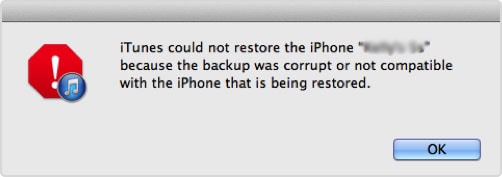
Část 2: Jak obnovit data z iPhone/iCloud
Toto první řešení je určeno pro vás, pokud nejste zcela oddáni myšlence obnovení pomocí iTunes. Koneckonců, je to všechno o zachování vašich vzpomínek, že? Opravdu záleží na tom, jak to uděláte? Jde o to, že i když vám poskytneme několik řešení, jak opravit problémy se zálohováním poškozených iTunes, stále existuje velká možnost, že nebudou fungovat. nebo možná budete muset projít několika z těchto řešení způsobem pokusů a omylů, abyste se pokusili opravit problém se zálohováním poškozených iTunes.
Pokud však chcete jednoduše obejít všechny ty časové ztráty a nepříjemnosti, můžete se rozhodnout použít jednoduchý, snadno použitelný nástroj tzv. DrFoneTool – Záchrana dat (iOS), která vám umožňuje obnovit vaše data bez ohledu na verzi iOS nebo „kompatibilitu“. Ujišťuji vás, že to není zdaleka tak náročné jako ten pompézní Apple produkt iTunes.
DrFoneTool je software, který představila společnost Wondershare a mezi jeho mnoha výhodami patří skutečnost, že je svou povahou extrémně víceúčelový, takže si jej můžete ponechat pro případ, že by se také objevil nějaký jiný problém!

DrFoneTool – Záchrana dat (iOS)
Světově první software pro obnovu dat pro iPhone a iPad
- Poskytněte tři způsoby, jak obnovit data iPhone.
- Skenujte zařízení iOS a obnovte fotografie, videa, kontakty, zprávy, poznámky atd.
- Extrahujte a zobrazte náhled veškerého obsahu v záložních souborech iCloud/iTunes.
- Selektivně obnovte to, co chcete, ze zálohy iCloud/iTunes do vašeho zařízení nebo počítače.
- Kompatibilní s nejnovějšími modely iPhone.
2.1 Obnovení dat přímo z iPhone
Krok 1: Přístup k DrFoneTool – Záchrana dat (iOS)
Stáhněte si software DrFoneTool a nainstalujte jej. Spusťte DrFoneTool a vyberte Obnovit. Poté připojte svůj iPhone k počítači pomocí kabelu.

Krok 2: Klikněte na ‘Spustit skenování’
Na levém modrém panelu najdete nahoře ikonu iPhone. Klikněte na to a poté klikněte na ‘Spustit skenování’, abyste naskenovali celý váš iPhone na data.

Krok 3: Vyberte a obnovte
Nakonec uvidíte všechna data uvedená v jednom rohu a poté, co obsahuje vpravo. Zadejte složky, vyberte, co chcete obnovit, a kliknutím na „Obnovit“ uložte informace.

2.2 Obnovení dat z iCloud
Pokud své informace ukládáte do mraků, kde mohou být v bezpečí na věčnost, pak pro vás předchozí metoda nemusí být příliš relevantní. Nicméně, DrFoneTool, jak jsem již zmínil, je řešením pro všechny. Což v podstatě znamená, že vám také může pomoci získat vaše data z cloudu! Zde je návod, jak to udělat.
Krok 1: Přístup k DrFoneTool – Záchrana dat (iOS)
Stáhněte si software DrFoneTool a nainstalujte jej. Spusťte program a vyberte Obnovit. Poté připojte svůj iPhone k počítači pomocí kabelu.
Krok 2: Klikněte na „Obnovit ze záložního souboru iCloud“
Na levém modrém panelu by třetí ikona byla ikona Cloud. Klikněte na to. Poté se přihlaste do svého iCloudu.

Krok 3: : Vyberte soubor zálohy
Zobrazí se seznam zařízení, která byla propojena s vaším iCloudem. Vyberte ten, ze kterého chcete data obnovit, a poté klikněte na „Stáhnout“.

Krok 4: : Vyberte a Obnovte
Konečně můžete procházet úložištěm dat, obrázků, videí atd. a kliknutím na tlačítko obnovit, co chcete!

A tím jste hotovi! Všechna vaše drahocenná data byla obnovena a uložena na vámi preferovaném místě!
Část 3: Jak opravit problém se zálohováním poškozených iTunes
Předchozí krok je jistý způsob, jak obnovit data. Pokud vás však skutečně znepokojuje zdraví vašeho iTunes a chcete vyřešit problém se zálohováním iTunes Corrupt Backup, můžete se nejprve pokusit diagnostikovat problém a (doufejme) jej opravit jedním z následujících způsobů:
1. Někdy se může stát, že váš iPhone není správně připojen k počítači, nebo je možná poškozený kabel. Podívejte se na to.
2. Ujistěte se, že je ve vašem zařízení dostatek místa, aby obnova mohla pokračovat bez problémů. Pro Windows byste měli vytvořit požadované místo na jednotce ‘C’.
3. Ujistěte se, že máte v počítači nainstalovanou nejnovější verzi iTunes. Můžete to udělat tak, že přejdete na O aplikaci > Zkontrolovat aktualizace.
4. Dalším trikem, který, jak se zdá, běžně funguje, je mazání starých záloh. Neptejte se mě, proč to funguje, prostě to funguje, i když občas.
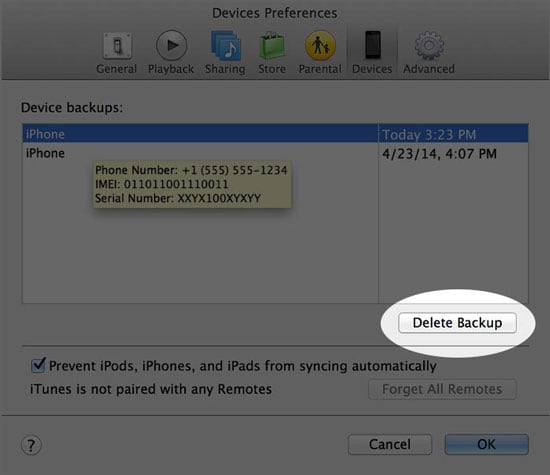
Část 4: Jak opravit problém se zálohováním poškozených iTunes na iPhone/iPad
Krok 1: Odhlaste se z iTunes.
Pro Windows: Stiskněte tlačítko „Start“ a do vyhledávacího pole zadejte „appdata“. Poté přejděte na Roaming > Apple > Počítač > Mobilesync > Zálohování. Přesuňte záložní složku na plochu.
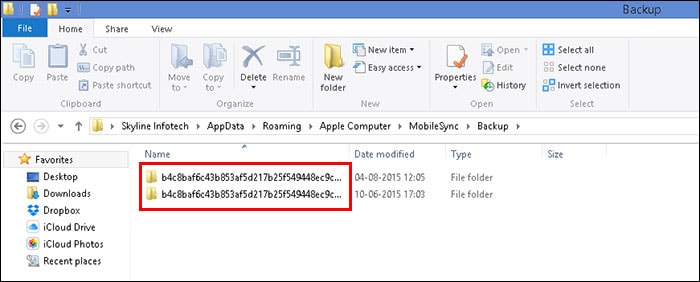
Pro Mac: Přejděte do Knihovny složek > Knihovna složek > Mobilesync > Záloha. Přesuňte záložní složku na plochu.

Krok 2: Přístup k iTunes.
Pro Windows: Přejděte do hlavní nabídky a vyberte Upravit > Předvolby.

Pro Mac: Přejděte do hlavní nabídky a vyberte iTunes > Předvolby.
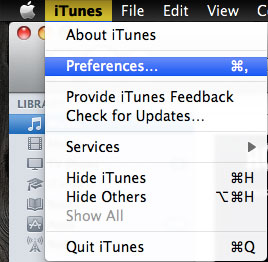
Krok 3: : Smazat zálohu.
Přejděte na Zařízení > Zálohy zařízení. Vyberte všechny zálohy a odstraňte je.

Krok 4: : Přesune složky Backup.
Vyberte záložní složky na ploše a přesuňte je do záložní složky iTunes.
Krok 5: : Obnovení dat.
Doufejme, že by to mělo vyřešit problémy se zálohováním poškozených iTunes a můžete obnovit všechna svá drahocenná data!
Část 5: Jak najít zálohu iTunes na vašem počítači
Pokud postupujete podle předchozí metody k vyřešení problémů se zálohou iTunes Corrupt Backup, pak budete potřebovat vědět, kde v počítači najít umístění zálohy iTunes. Různé operační systémy to uchovávají na mírně odlišných místech. Zde je tedy kompletní seznam toho, kam se u jednotlivých OS obrátit, abyste nezůstali tápající ve tmě.
Operační Systém Mac: Knihovna > Podpora aplikací > MobileSync > Záloha.

Windows XP: Dokumenty > Nastavení > Data aplikací > Apple Computer > MobileSync > Záloha.
Windows Vista: AppData > Roaming > Apple Computer > MobileSyncBackup.
Windows 8: AppData > Roaming > Apple Computer > MobileSync > Záloha.
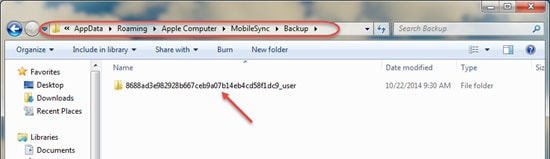
Windows 10: Uživatelé > Uživatel > AppData > Roaming > Apple Computer > MobileSync > Záloha.
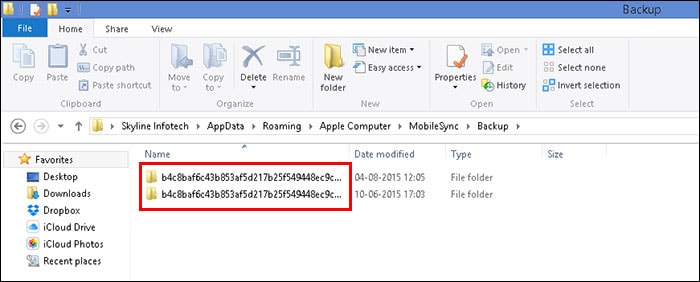
POZNÁMKA: Pro všechny operační systémy Windows pro rychlý přístup ke složce AppData klikněte na „Start“ a do vyhledávacího pole zadejte „appdata“.
Část 6: Závěr
To jsou všechny metody, kterými můžete obnovit svá data. Jak jsme vám ukázali, můžete se rozhodnout vyřešit problém se zálohováním iTunes Corrupt Backup, ale k tomu budete muset nejprve diagnostikovat správný problém a zahrnuje spoustu pokusů a omylů. Aktualizace iTunes nebo odstranění starých záložních souborů jsou dvě z dalších preferovaných metod, jak toho dosáhnout. Ale jak jsem již zmínil, i když je to dobrá metoda, stále to není záruka. Pokud tedy chcete data obnovit rychle, doporučujeme vám postupovat podle řešení v části 2, tedy pomocí nástroje DrFoneTool obnovit data okamžitě a se zárukou. Ale ať tak či onak, dejte nám vědět dolů do komentářů, kterou metodu jste nakonec zvolili a jak se vám osvědčila, rádi bychom od vás slyšeli!
poslední články

